如何通过QQ同步助手同步手机通讯录
QQ同步助手是一款功能强大的同步软件,有些用户想知道如何通过该软件同步手机通讯录,接下来小编就给大家介绍一下具体的操作步骤。
具体如下:
1. 首先第一步先打开手机中的【QQ同步助手】App,接着在弹出的窗口中根据下图所示,需要获取通讯录、通话记录权限。
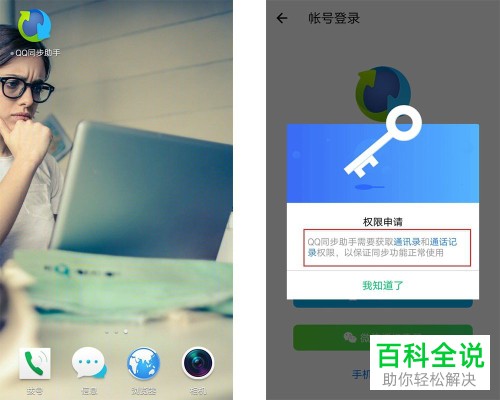
2. 第二步进入【账号登录】页面后,根据下图所示,先点击【微信授权登录】选项,接着点击【同意】。

3. 第三步成功登录后,根据下图所示,先点击【同步】图标,接着点击【立即开启】选项。
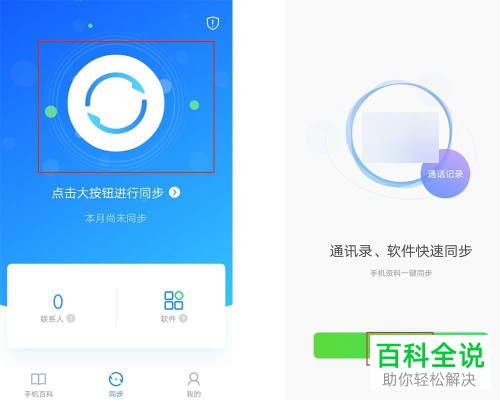
4. 第四步进入【同步联系人】页面后,将自动合并本机和云端联系人。联系人同步完成后,根据下图所示,点击【下一步】选项。
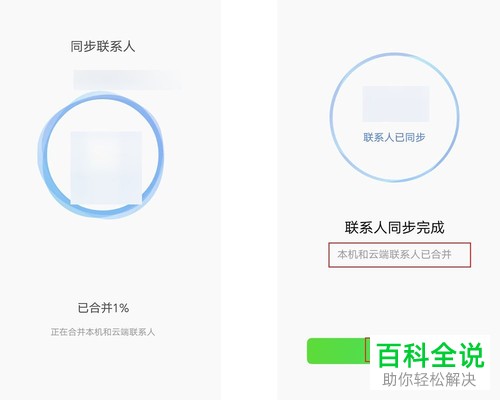
5. 第五步在跳转的页面中,按照需求选择是否下载推荐的软件。根据下图所示,小编以【放弃下载】为例。等待手机同步完成,再次点击【下一步】选项。
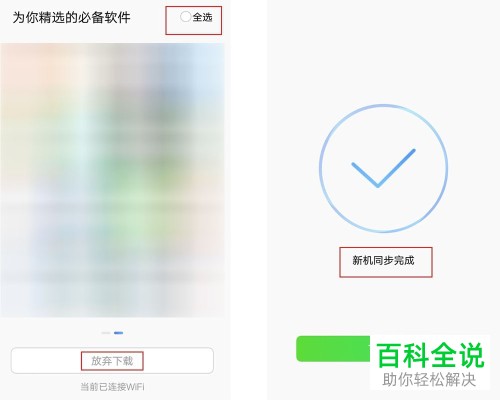
6. 最后根据下图所示,按照需求开启并设置自动备份功能。为了保证功能正常使用,需要开启自启动权限。
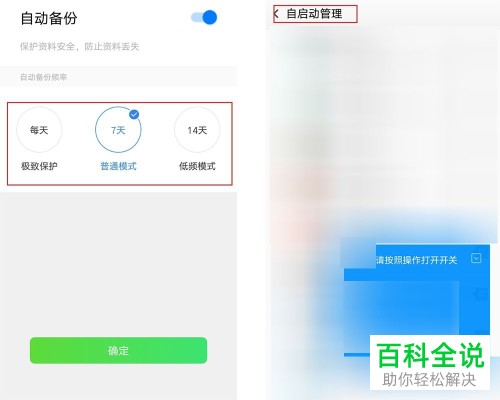
以上就是如何通过QQ同步助手同步手机通讯录的方法。
赞 (0)

